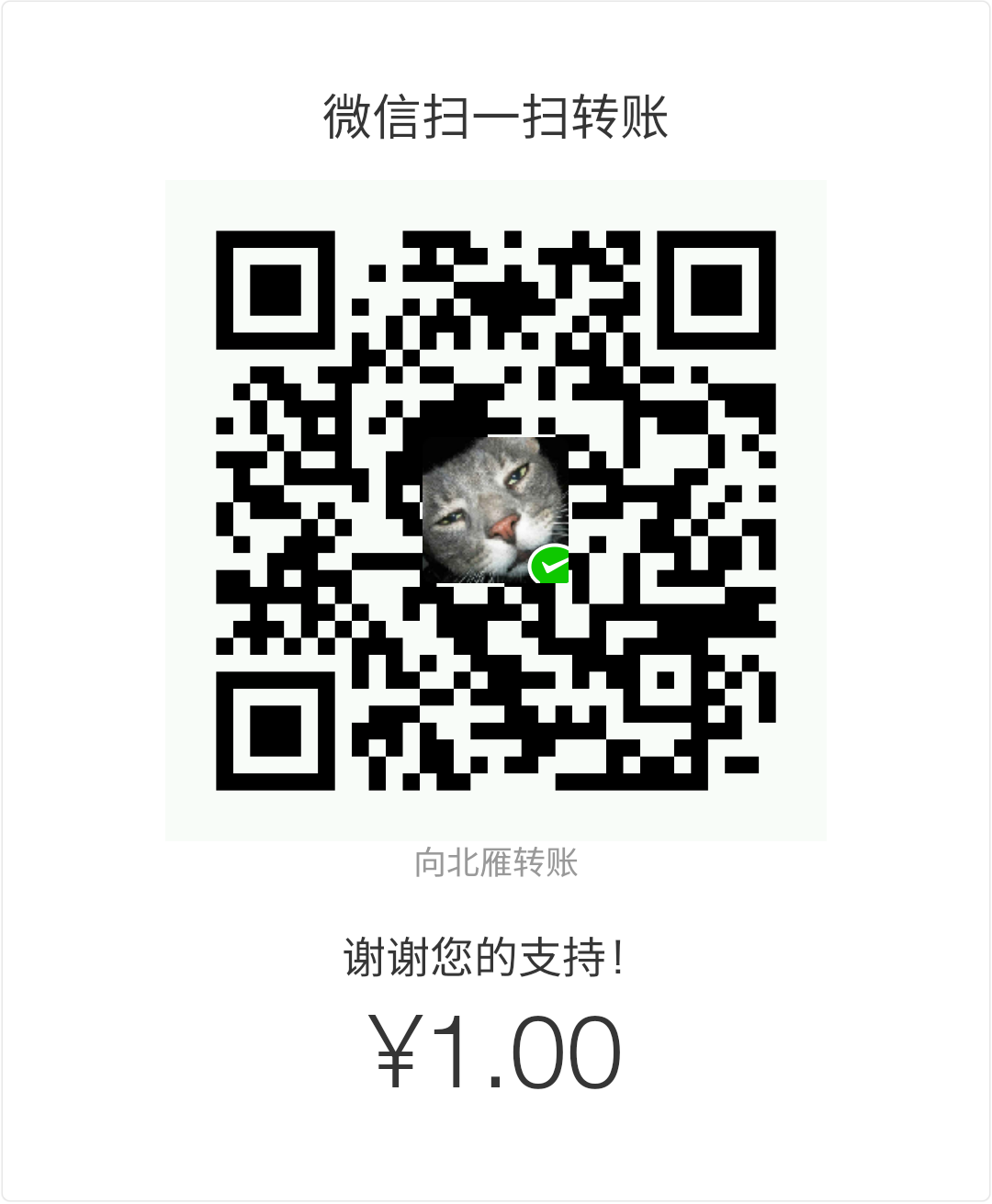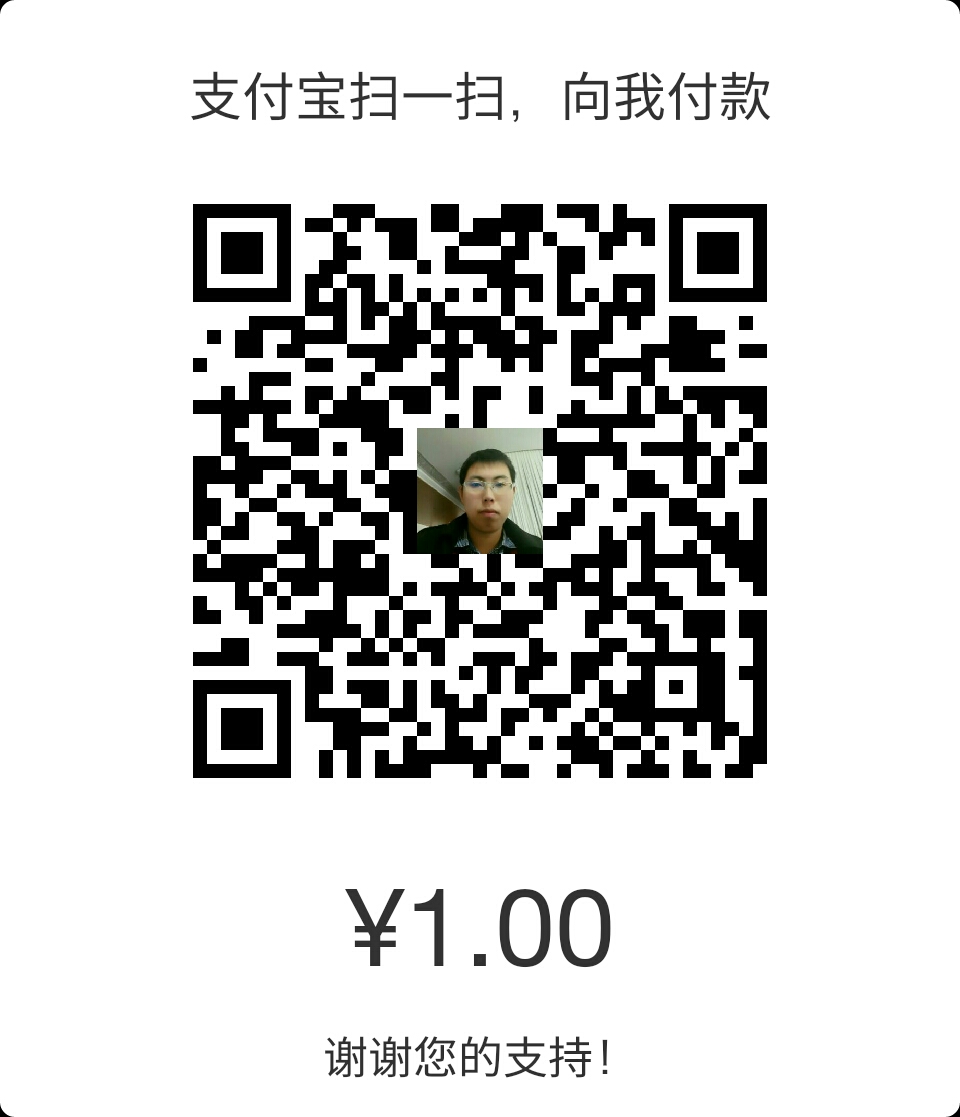首先说明我的软件配置:
Computer: Windows7 SP1 64位
VS2010:旗舰版 SP1
Matlab:R2012a ,64位
下面我们将具体讲述调试Mex文件的全过程。(有图有真相哟! )
注意1:我们下面的做法是在64位基础上进行的,对于32位同适用,只要你注意减少某些操作即可。我们会在合适的地方进行相应的说明的,所以请放心操作。
注意2:由于这里建立的Mex文件里包含了opencv 2.4.9,所以如下的配置也会涉及到opencv的部分设置,如include,lib路径和附加依赖项,但是如果你也想使用opencv的话,你还需设置环境变量,在Path中添加bin路径。
MEX的说明
写MEX程序其实就是写一个DLL程序,所以你可以使用C,C++,Fortran等多种编程语言来写。
编写MEX程序的编辑器可以使用MATLAB的代码编辑器,也可使用自己的C++编辑器,如VS2008等。
用MATLAB的编辑器的好处是,MEX函数会加粗高亮显示,这给程序编写带来便利,可惜无法动态调试。如用VC,即可编译也可调试,比较方便。mex的编译结果实际上就是一个带输出函数mexFunction 的dll文件,所以会用VC编写和调试dll,就会用VC编写和调试MEX程序。
新建一个win32 dll空项目
打开vs2010, 文件,新建项目,选择Visual C++,点击Win32,选择Win32控制台应用程序,填写程序名字和相应位置,如我这里填:MexTest,点击下一步,直到出现如下图:

按照图示操作,点击完成,则新建了一个空的win32 dll项目.
配置环境
32位平台上操作步骤:
点击 【项目】,选择【属性】,在【配置属性】选择【VC++目录】, 在【包含目录】,加入matlab下安装目录下\extern\include和opencv的include路径:
C:\opencv\build\include
C:\opencv\build\include\opencv
C:\opencv\build\include\opencv2 这三个目录。(注意:修改你自己的opencv路径)
【库目录】加入\extern\lib\win32\microsoft和opencv的lib路径:
C:\opencv\build\x86\vc10\lib
【链接器】->【输入】->【附加依赖项】输入:
libmx.lib
libeng.lib
libmat.lib
libmex.lib
opencv_ml249d.lib
opencv_calib3d249d.lib
opencv_contrib249d.lib
opencv_core249d.lib
opencv_features2d249d.lib
opencv_flann249d.lib
opencv_gpu249d.lib
opencv_highgui249d.lib
opencv_imgproc249d.lib
opencv_legacy249d.lib
opencv_objdetect249d.lib
opencv_ts249d.lib
opencv_video249d.lib
opencv_nonfree249d.lib
opencv_ocl249d.lib
opencv_photo249d.lib
opencv_stitching249d.lib
opencv_superres249d.lib
opencv_videostab249d.lib最后【链接器】->【常规】->【输出文件】里改成$(OutDir)$(TargetName).mexw32
64位平台上操作步骤:
点击 【项目】,选择【属性】,【链接器】->【高级】->【目标计算机】设置成MachineX64 (/MACHINE:X64),然后在【生成】->【配置管理器】->【活动解决方案平台(P):】,点击,选择【新建】,然后在打开的对话框中,
按照如下操作:
点击确定。
然后继续打开项目属性,这时发现平台已改成64位,这时我们同样按照如上32平台的方法设置相应的环境。具体如下:
- 【链接器】->【常规】->【输出文件】里改成
$(OutDir)$(TargetName).mexw64 - 输入include,lib路径,添加附加依赖项,如下图:



添加源文件
在源文件中新建mex文件,(这里的文名必须与工程名相同)
如我的MexTest.cpp文件如下:
1 | // Interface: convert an image to gray and return to Matlab |
添加def文件
代码:
1 | LIBRARY |
按F7或者选择【生成】->【生成解决方案】,生成成功,我们就可以在E:\opencv\c++\MexTest\x64\Debug找到所需要的MexTest.mexw64了。
MATLAB设置
(1) mex 命令设置
运行 Matlab ,在 Matlab 的命令窗口 (Command Window) 键入mex -setup
命令后,按回车键,安装 Matlab 编译器;
(2) mbuild 命令设置
运行 Matlab ,在 Matlab 的命令窗口 (Command Window) 键入mbuild -setup
命令后,按回车键,安装 Matlab 编译器;
(3) 在 Matlab 的命令窗口 (Command Window) 键入cd(prefdir);savepath prefdir;
启动 MATLAB add-in 工具条.
调试
将matlab的current folder 设置成mexw64文件所在的路径,
在vs2010的源代码MexTest.cpp设置断点,然后
vs2010-【工具】-【附加到线程】-选择MATLAB.exe,点击附加。
matlab下输入代码或者函数(即mexw64文件的文件名),即会跳转到vs的断点处。如这里我输入:img = MexTest('E:\opencv\c++\1.jpg');
就会马上跳转到vs2010的源代码中,你可以使用F10进行调试了。
参考文献:
- http://blog.sina.com.cn/s/blog_a7e72e940101cti9.html
- http://www.cnblogs.com/avril/archive/2012/09/12/2681192.html
- http://www.cnblogs.com/lukylu/p/4042306.html
- http://www.cnblogs.com/avril/archive/2012/09/12/2681192.html
- http://www.blogbus.com/shijuanfeng-logs/106781870.html
- http://blog.csdn.net/zouxy09/article/details/20553007